כמומחה IT, אני יכול לומר לך שהודעת השגיאה |_+_| הוא נפוץ.
מרכז הפעולות של חלונות 10 לא מציג התראות
שגיאה זו מתרחשת בדרך כלל כאשר כתובת ה-IP של המחשב שונתה, אך המחשב לא הופעל מחדש.
כדי לתקן שגיאה זו, פשוט הפעל מחדש את המחשב. זה יאפשר למחשב לעדכן את כתובת ה-IP שלו ואמור לאפשר |_+_| לעבוד כמו שצריך.
אם אתה ממשיך לראות שגיאה זו, ייתכן שיש בעיה במתאם הרשת שלך. נסה לאפס את המתאם או ליצור קשר עם מחלקת ה-IT שלך לקבלת סיוע נוסף.
לא מצליח לעדכן כתובת IP? קבל שגיאה לא ניתן לבצע פעולה, המדיה מושבתת כשאתה רץ ipconfig /עדכון ? אם אתה נתקל בשגיאה זו במערכת Windows שלך, אנא קרא מאמר זה כדי למצוא פתרונות.

כיצד פועלות הפקודות IPCONFIG /RELEASE ו-IPCONFIG /RENEW?
הפקודות IPCONFIG /RELEASE ו-IPCONFIG /RENEW יכולות לעזור בפתרון רוב בעיות כתובות ה-IP.
- IPCONFIG/RELEASE מודיע לשרת שברצונך להסיר את כתובת ה-IP החכורה הנוכחית.
- IPCONFIG/עדכון פקודה היא בקשה לשרת לכתובת IP חדשה.
IPconfig/renew לא עובד? לא מצליח לעדכן כתובת IP?
גורמים שונים, כולל בעיות בחיבור אלחוטי, מתאם רשת, זיהוי כתובת IP וכו', יכולים לגרום לשגיאה. נסה את הפתרונות הבאים ברצף כדי לפתור את הבעיה:
- בודדים את מארז החיבור האלחוטי
- אפס את הגדרות הנתב
- כבה והפעל שוב את המודם-נתב-מחשב.
- הפעל את פותר הבעיות של מתאם רשת.
- אפס את ספריית Winsock
- הפעל איפוס רשת
- פתרון תקלות אלחוטי ואינטרנט כללי
לא ניתן לבצע פעולה, המדיה מושבתת
1] בודד את מארז החיבור האלחוטי
אם החיבור האלחוטי הפיזי בין הנתב למחשב הוא בעיה, אז שום פתרון ברמת המערכת לא יעבוד. לכן, לפני שתמשיך בכל שלב אחר של פתרון בעיות, תקן את חלק החיבור האלחוטי.
הסר כל הפרעה בין הנתב למחשב, כגון בקבוקי מים, מכשירים אלחוטיים אחרים , וכו'. כמו כן, אם יש לך קירות עבים בבית, הצב את הנתב באותו חדר כמו המחשב שלך, או השתמש במרחיב אלחוטי.
אם השלבים האלה לא עוזרים, נסה לחבר את המערכת לנתב באמצעות כבל רשת כדי לבודד את הסיבה באמצעות חיבור אלחוטי.
2] אפס את הגדרות הנתב
אם אתה נתקל בבעיה כאשר מספר מחשבים מחוברים לאותו נתב, ייתכן שהבעיה היא בנתב עצמו. במקרה זה, אתה יכול לאתחל את הנתב. לרוב הנתבים יש שתי אפשרויות איפוס. האחד הוא איפוס רך באמצעות GUI והשני הוא איפוס קשיח באמצעות מכשיר פיזי. פנה ליצרן הנתב שלך לקבלת הליך איפוס רך. אתה יכול לבצע איפוס קשיח בנתב שלך באופן הבא.
- הביאו סיכה חדה מספיק כדי להיכנס לחור הקטן.
- חשבון אִתחוּל חור מאחורי הנתב.
- הכנס סיכה לחור האיפוס וחורר אותו למשך 5-10 שניות. ברגע שתשימו לב שכל הנורות בנתב מהבהבות, תדעו שכן אִתחוּל .
כעת נסה לחבר את הנתב למערכת שלך באמצעות הגדרות ברירת המחדל. SSID ו סיסמה .
3] כבה והפעל שוב את המודם-נתב-מחשב.
אם אתה נתקל בכתובת ה-IP של APIPA במערכת שלך, יבואו בעקבותיו בעיות אחרות הקשורות ל-IP. זה יקרה גם אם הנתב שלך יתחבר היטב למכשירים אחרים. במקרה זה, תוכל לכבות ולהפעיל שוב את השילוב של מודם-נתב-מחשב. ההליך הוא כדלקמן.
- לכבות מודם, ראוטר ומחשב .
- להדליק מוֹדֶם פשוט המתן עד שכל האינדיקטורים יהיו יציבים.
- עכשיו הפעל נתב פשוט המתן עד שכל האינדיקטורים יהיו יציבים.
- סוף סוף הדלק מַחשֵׁב ולבדוק אם הבעיה נפתרה.
4] הפעל את פותר הבעיות של מתאם רשת.
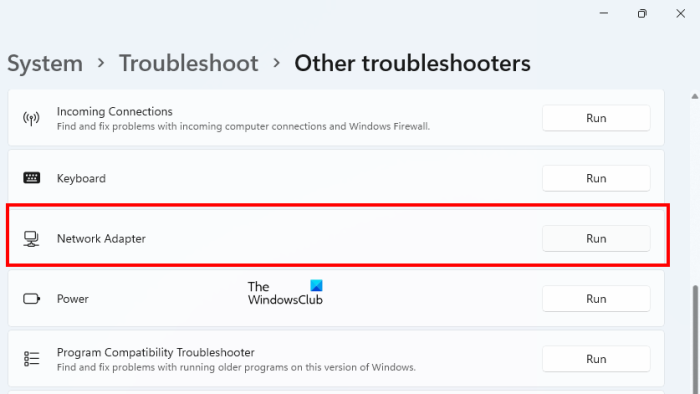
פותר הבעיות של מתאם רשת הוא כלי נהדר שבודק בעיות קישוריות לרשת בין המחשב שלך להתקני הרשת המחוברים. אז זה מתקן את הבעיות האלה אם אפשר. ההליך להפעלת פותר הבעיות של מתאם הרשת הוא כדלקמן.
- לחץ לחיצה ימנית על כפתור התחל ובחר הגדרות מהתפריט.
- IN הגדרות חלון, עבור אל מערכת > פתרון בעיות > פותר בעיות אחר .
- ללחוץ רץ תוֹאֵם פותר בעיות במתאם רשת .
- לאחר שפותר הבעיות יסיים את עבודתו, תוכל לאתחל את המערכת.
5] אפס את ספריית Winsock
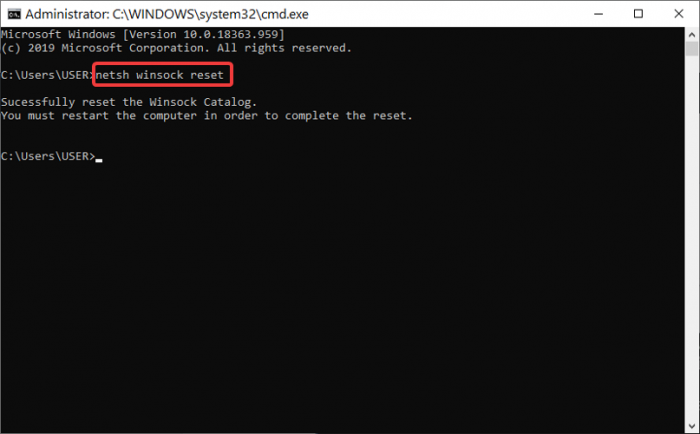
ה-API של Winsock שולט באינטראקציה בין האינטרנט והאפליקציה. אם הוא פגום, אתה יכול לאפס את Winsock עם הדברים הבאים.
לחפש שורת הפקודה IN שורת החיפוש של Windows .
ללחוץ הפעל כמנהל בלוח הימני כדי לפתוח שורת פקודה מוגבהת חַלוֹן.
IN שורת פקודה מוגבהת חלון, העתק והדבק את הפקודות הבאות ולחץ נכנס לאחר כל פקודה.
14А4К52Д9Ф2Д243АК98БFD6СЕ2349EE5533ААА96הפעל מחדש את המערכת לאחר ביצוע הפקודות ובדוק אם זה פותר את הבעיה בדיון.
6] הפעל את איפוס הרשת
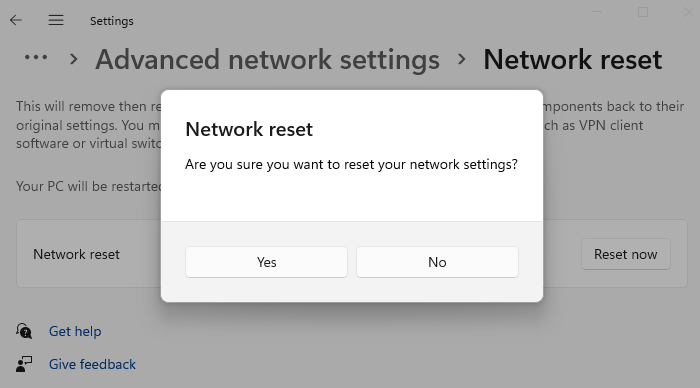
הפעל איפוס רשת ובדוק אם זה עובד בשבילך
7] פתרון תקלות אלחוטי ואינטרנט כללי
אם הפתרונות שהוזכרו לעיל לא עובדים, אתה יכול לנסות את פותר הבעיות האוניברסלי עבור חיבורים אלחוטיים וקישוריות לאינטרנט.
שלבים כמו השבת את IPv6 ו איפוס רשת יכול לעזור מאוד בפתרון בעיה בדיון.
כיצד לנקות את מטמון ה-DNS במחשב Windows?
שְׁטִיפָה מטמון DNS במחשב Windows עוזר לפתור את הבעיה של פגום DNS מטמון. מוּשׁחָת DNS מטמון מונע ממך גישה לאתרים רבים. כדי לנקות את מטמון ה-DNS במערכת שלך, הפעל את הפקודה IPCONFIG /FLUSHDNS IN שורת פקודה מוגבהת חַלוֹן.















